Tabla de contenido
enlaces rápidos
Las baterías de iones de litio se deterioran con el tiempo y es por eso que su MacBook no dura tanto con una sola carga como cuando era nueva. Afortunadamente, puedes mejorar su longevidad mediante el monitoreo y la limpieza regulares utilizando las aplicaciones de batería de Mac que aparecen a continuación.
1. Estado de la batería 2
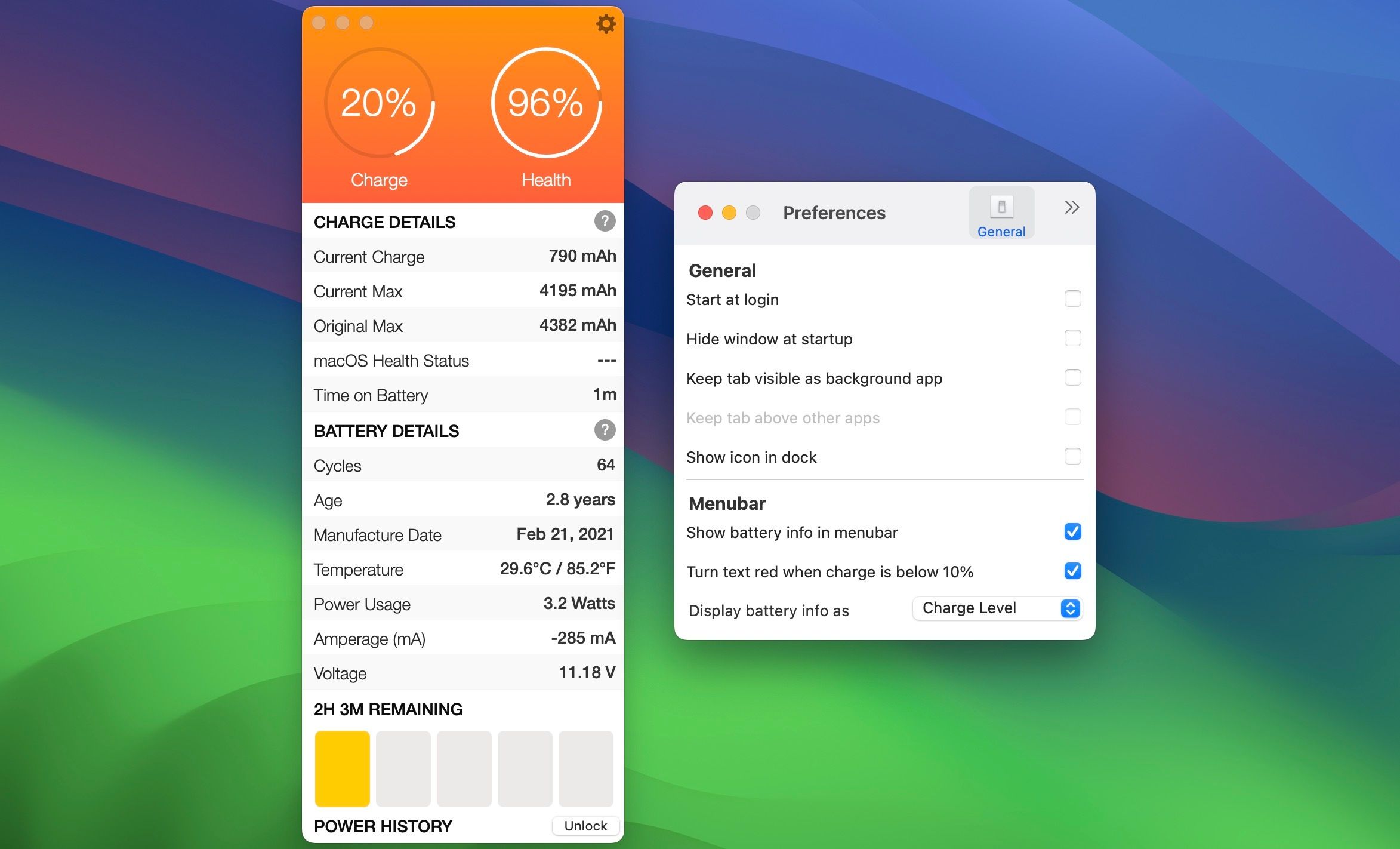
Battery Health es posiblemente la herramienta de monitoreo de batería más popular para Mac, y Battery Health 2 es el sucesor que no sabíamos que necesitábamos. Esta herramienta ofrece una interfaz ordenada que enumera todos los elementos vitales de la batería de su MacBook.
La aplicación muestra la carga actual, el máximo actual, el estado de salud de macOS, los ciclos, la edad, el uso de energía y el amperaje. Básicamente, todo lo que necesitas saber para controlar la batería de tu MacBook por ti mismo. Power History es una función premium que le ayuda a obtener información útil. Muestra gráficos dinámicos de consumo de energía y envía notificaciones cuando el consumo de batería excede un cierto umbral.
Descargar: Estado de la batería 2 (Compras gratuitas desde la aplicación disponibles)
2. batería de coco
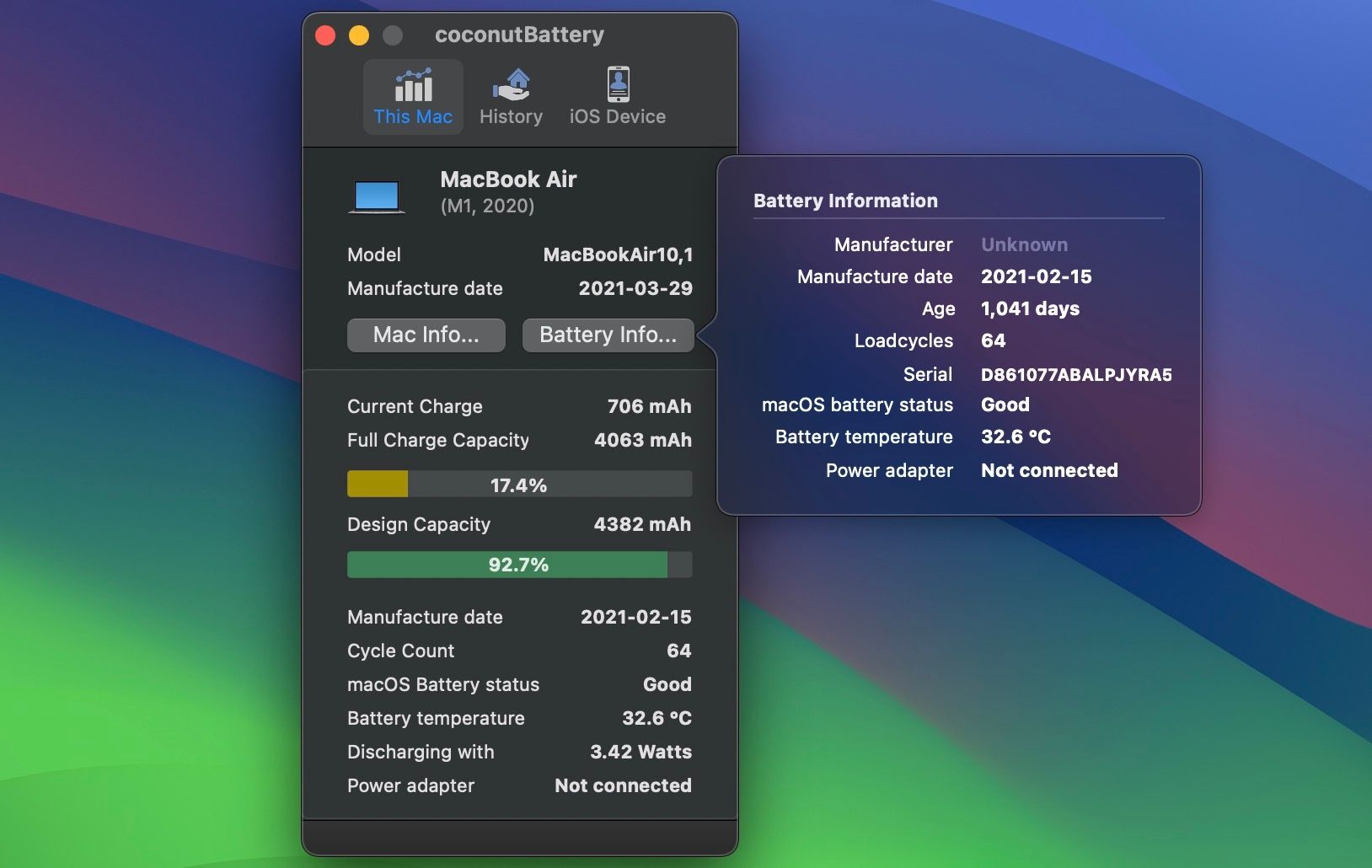
cocoBattery es otro incondicional de las herramientas de monitoreo de batería de macOS que se enfoca en lo básico. A pesar de su enfoque espartano, la aplicación es precisa y útil.
cocoBattery muestra una barra de porcentaje que muestra su capacidad de carga total actual, seguida de una barra de porcentaje para la capacidad diseñada de la batería. La aplicación también te permite registrar el estado de la batería en diferentes intervalos de tiempo y guardar el registro en consecuencia. Por último, la herramienta también te permite verificar el estado de la batería de tu dispositivo iOS si está conectado a tu Mac mediante USB o Wi-Fi.
Descargar: cocobatería (Versión premium gratuita disponible)
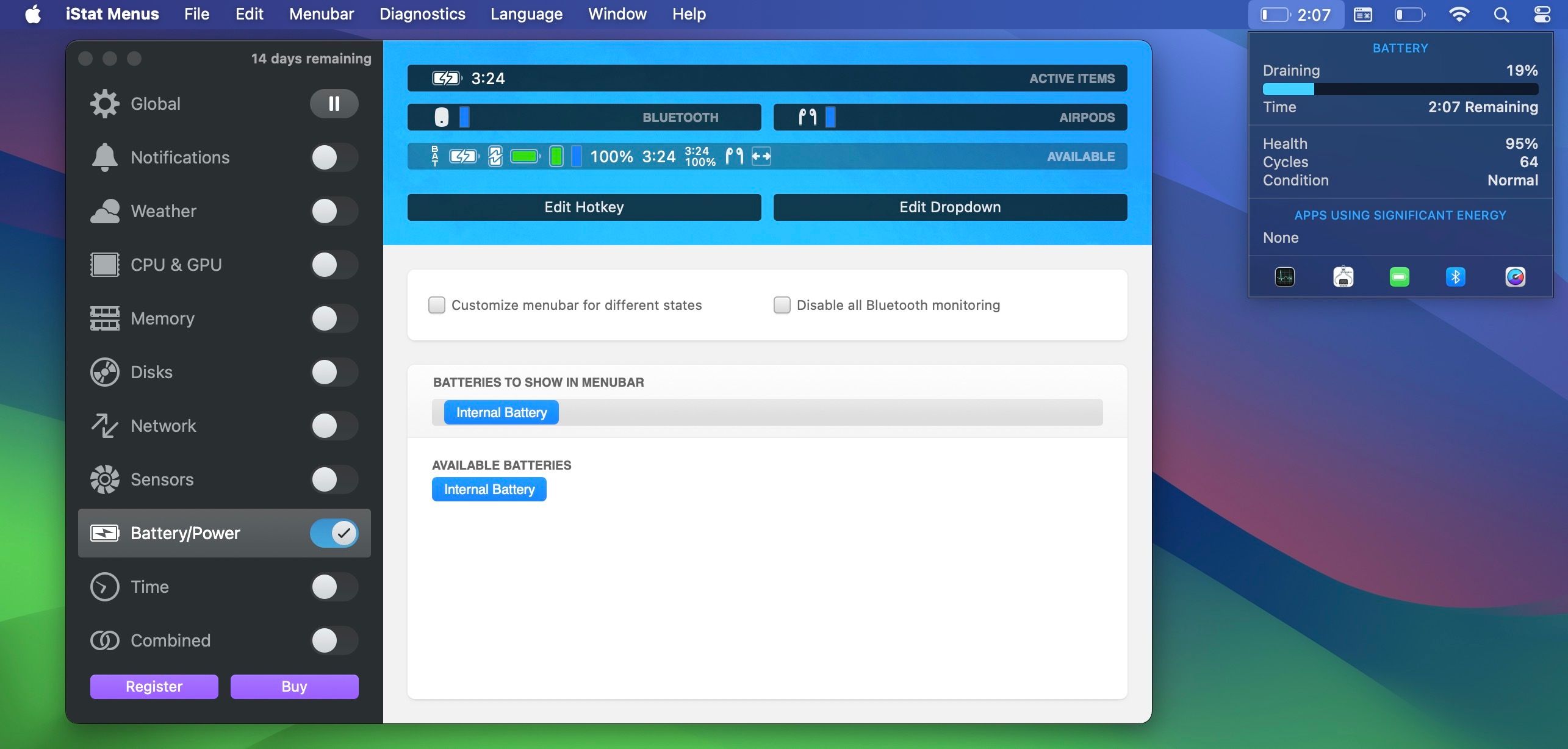
Los menús iStat son útiles si desea agregar estadísticas avanzadas como velocidad del ventilador, consumo de memoria e indicadores de red. Aparte de esto, iStat Menus también ofrece una interesante herramienta de monitoreo de la batería que lo ayuda a mantenerse al tanto de los signos vitales de la batería. La herramienta muestra el estado, los ciclos y el estado de la batería.
Los menús iStat muestran el tiempo restante de su carga actual, junto con una lista de aplicaciones que están acaparando recursos. Al pasar el mouse sobre cada una de estas opciones, accederá a estadísticas avanzadas para ayudar a deducir mejor el estado de la batería. Asegúrese de haber puesto en práctica también nuestros consejos para mejorar la duración de la batería de la MacBook.
De forma predeterminada, se habilitarán los cambios para otros parámetros como CPU y GPU, memoria, discos, red y más. Puede desactivarlos para asegurarse de no saturar la barra de menú de macOS con información no deseada.
Descargar: Menús iStat ($9,99, prueba gratuita disponible)
4. Monitor de batería
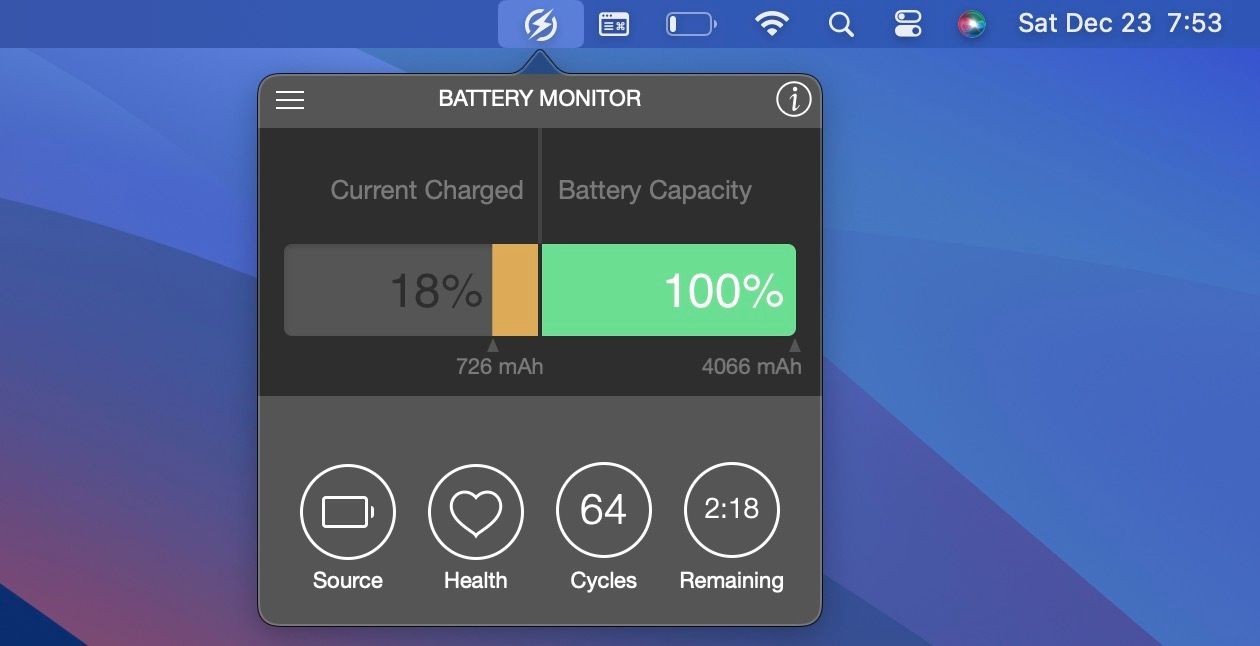
Battery Monitor es la aplicación de batería perfecta para MacBook si deseas una aplicación gratuita con toda la información básica que necesitas para mantener la batería de tu MacBook.
Battery Monitor se ubicará en el menú Apple en la parte superior de la pantalla, donde podrá ver su carga actual, sus ciclos de batería e incluso ver la capacidad, temperatura y uso de energía de su batería. En general, es una aplicación bastante fácil de usar y repleta de funciones útiles para controlar la batería de tu Mac con solo hacer clic en un botón.
Descargar: Monitor de batería (Gratis)
5. Mejor batería 2
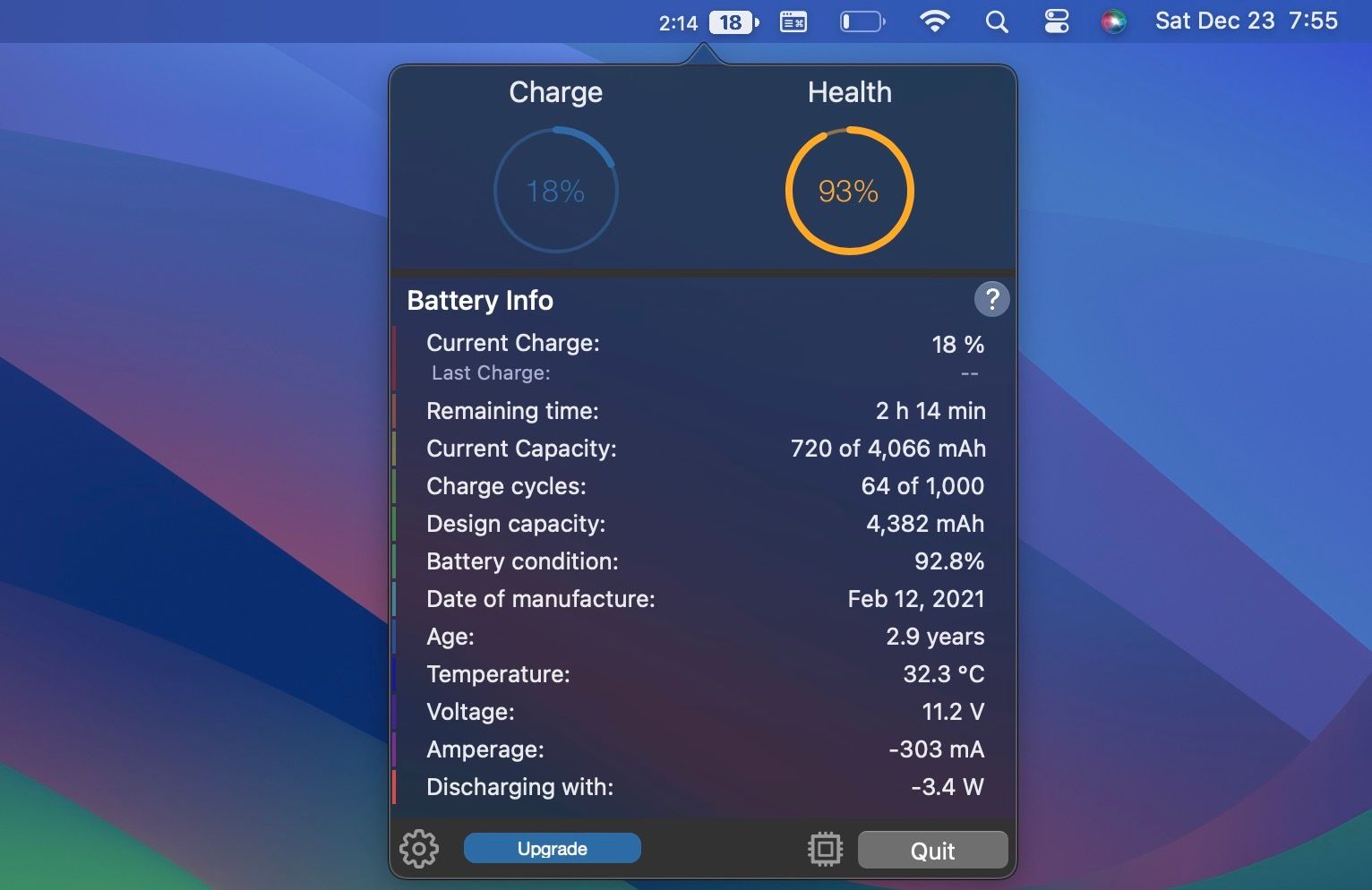
Otra aplicación fácil de usar que puedes descargar y comenzar a usar en segundos es Better Battery 2. Después de la instalación, verás una lista de toda la información de tu batería, desde la carga actual hasta la capacidad actual de tu batería, e incluso la fecha en que batería fue fabricada y su edad actual.
Si desea todas las funciones que ofrece Better Battery 2, deberá actualizar y comprar la versión premium. Pero la buena noticia es que la versión gratuita tendrá información más que suficiente para que puedas administrar la batería de tu MacBook.
Descargar: Mejor batería 2 (Versión premium gratuita disponible)
6. AlDente
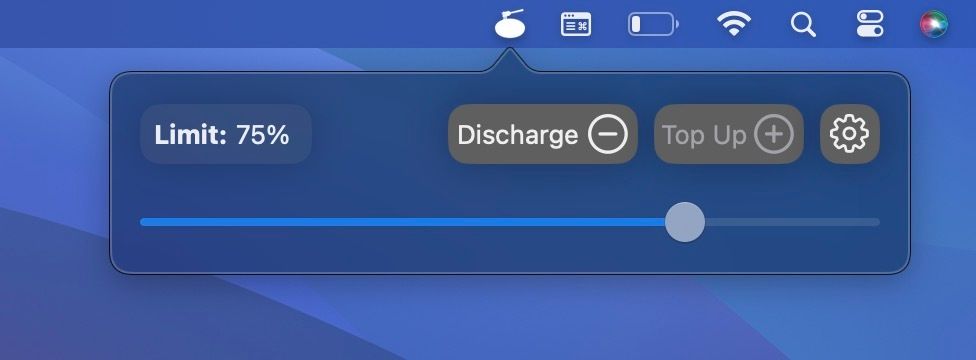
Por último en la lista, tenemos AIDente, una aplicación limitadora de carga de terceros que puedes usar para restringir la carga de tu MacBook a un cierto porcentaje. Es similar a cómo la función de carga optimizada de la batería de su Mac retrasa la carga más del 80% para ralentizar el proceso de envejecimiento químico de la batería.
Sin embargo, la carga optimizada de la batería puede ser bastante inconsistente, especialmente si no cargas tu MacBook en un horario fijo. En tales casos, una aplicación de limitación de carga manual como AIDente puede hacer un trabajo mucho mejor.
Durante la instalación, se le pedirá que instale su aplicación auxiliar y desactive la carga optimizada de la batería en su Mac para que AIDente funcione correctamente. Pero una vez que haya terminado, puede hacer clic en el elemento de la barra de menú de AIDente y usar el control deslizante para ajustar el límite de carga deseado.
Si el porcentaje de la batería excede su límite de carga, puede hacer clic en Descargar para reducirlo al valor que estableció. Estas dos funciones son de uso gratuito, pero si quieres algo más, tendrás que pagar por AIDente Pro, que cuesta $12 por año o $25 por una licencia de por vida.
Por ese dinero, obtienes acceso a funciones como descarga automática, protección contra el calor, modo de navegación, modo de calibración, íconos de estado en vivo y más.
Descargar: AIDente (Versión premium gratuita disponible)
Bonificación: información de energía incorporada
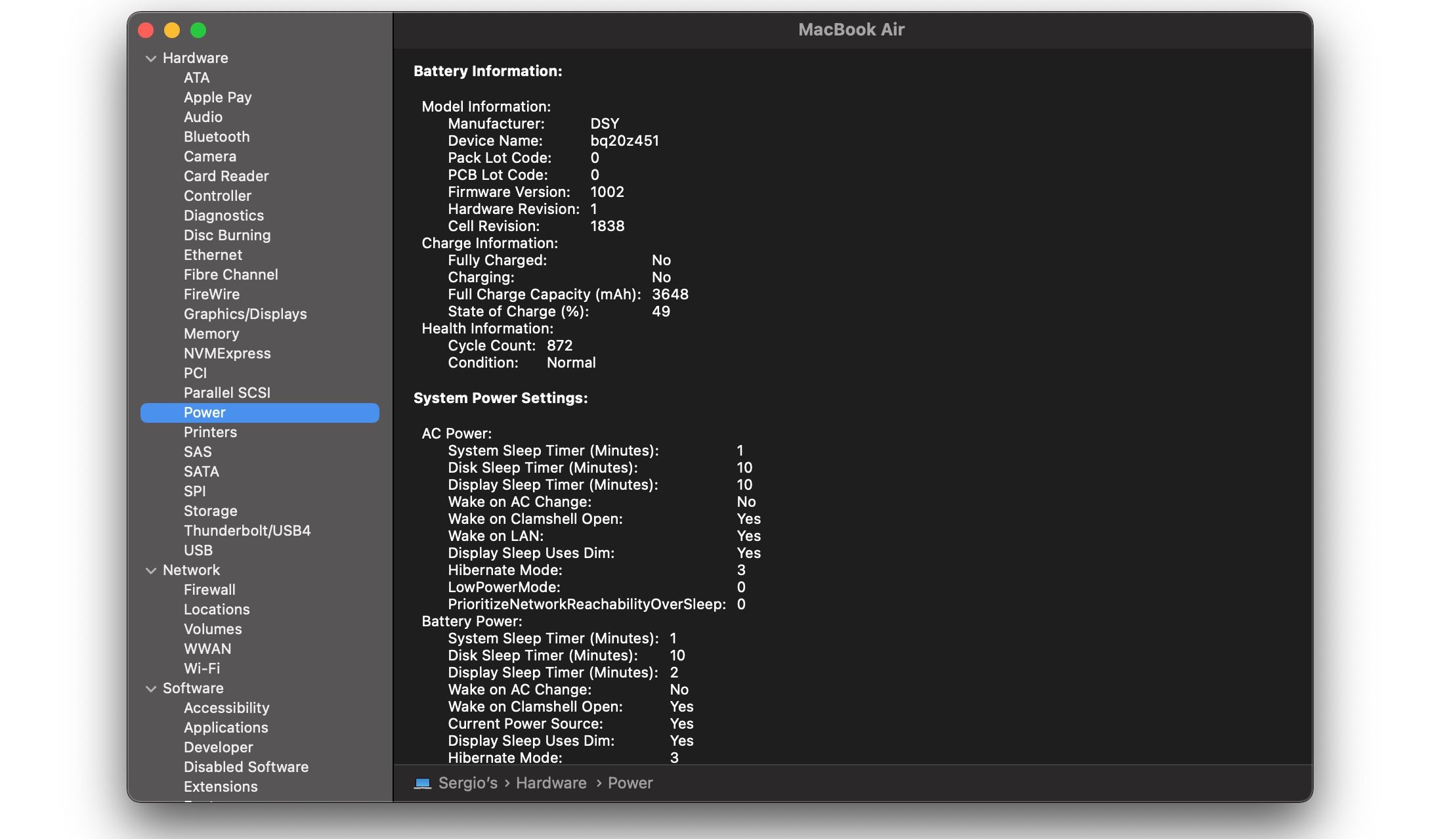
Apple ha sido lo suficientemente reflexivo como para incluir una herramienta de ciclo de batería en macOS. La herramienta no es tan completa como las anteriores; sin embargo, ofrece funcionalidades básicas. Para acceder a la herramienta de información de batería incorporada, siga estos pasos:
El encabezado Información de la batería muestra el recuento de ciclos, la condición, la carga restante y el voltaje de la batería. Idealmente, la batería de una MacBook Air debería durar mil ciclos de carga. Sin embargo, los modelos anteriores tenían un recuento máximo de ciclos más bajo.
Monitorear y administrar la duración de la batería de su Mac con todas las aplicaciones enumeradas anteriormente es un excelente comienzo. Te permitirá descubrir qué aplicaciones agotan tu batería más rápido que otras, para que puedas limitar su uso siempre que necesites usar tu Mac durante mucho tiempo sin enchufarla.
Sin embargo, con el tiempo, la batería se degradará hasta el punto de que cualquier aplicación agotará la energía sorprendentemente rápido. Llegado a este punto, el primer paso que debes dar es considerar reemplazar la batería. Pero si eso no es posible (o si es prohibitivamente caro), entonces puede ser una señal de que necesitas reemplazar tu Mac.
Todas las herramientas de la lista son fáciles de usar y le brindan una mejor visión de la batería de su MacBook. Ya sea que esté buscando mantener su batería lo más saludable posible o que su MacBook haya comenzado a comportarse de manera extraña y se apague aleatoriamente, estas herramientas de administración de batería son sus mejores opciones.
